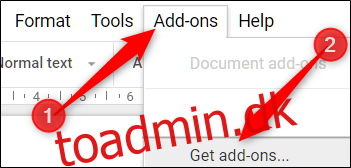Tilføjelser til Google Sheets fungerer på samme måde som browserudvidelser. De er tredjepartsapps, du installerer på Sheets for at få yderligere funktioner. Nogle tilføjelser øger produktiviteten, og nogle tilføjer mere omfattende muligheder. Sådan kommer du i gang.
Indholdsfortegnelse
Installation af en tilføjelse
For at få en tilføjelse skal du åbne en ny eller eksisterende fil i Google Sheets, klikke på “Tilføjelser” og derefter klikke på “Hent tilføjelser”.
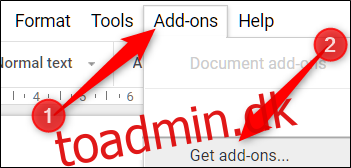
Du kan gennemse listen over alle tilføjelser, bruge rullemenuen til at sortere efter kategori eller søge ved hjælp af søgelinjen. Når du har fundet en tilføjelse, du kan lide, skal du klikke på knappen “Gratis” for at installere tilføjelsen (hvis det er en betalt tilføjelse, vil denne knap afspejle købsprisen).
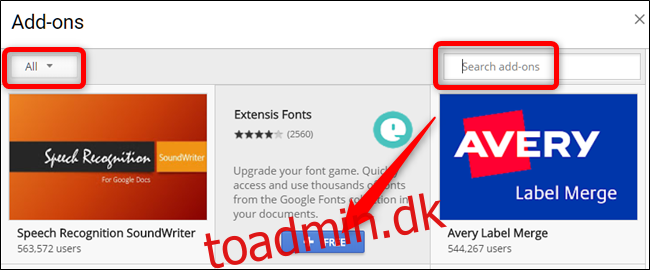
Når du installerer tilføjelser, skal du give dem specifikke tilladelser. Disse er grundlæggende for, at tilføjelsen fungerer korrekt. Sørg for, at du fuldt ud forstår tilladelserne og stoler på udvikleren, før du installerer en tilføjelse.
Klik på “Tillad”.
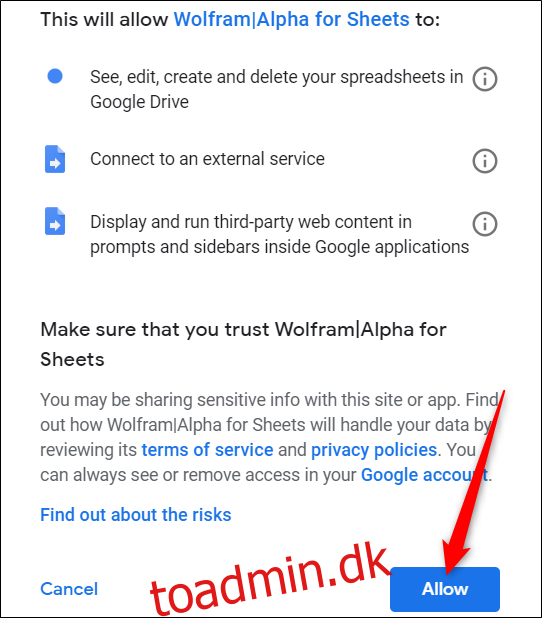
Når du har installeret en tilføjelse, skal du klikke på “Tilføjelser”, peg på den, du vil bruge, og klik derefter på enten “Start” eller “Åbn”. Dette starter tilføjelsen eller dokker sidebjælken til dit vindue.
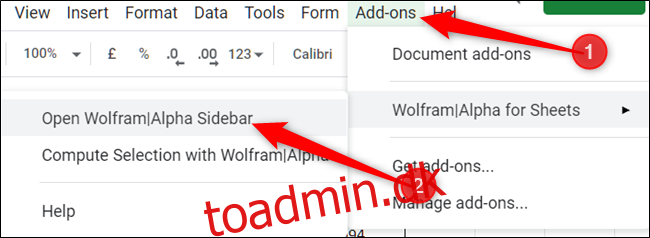
Fjernelse af en tilføjelse
Hvis du ikke længere har brug for en tilføjelse, er den let at fjerne fra Google Sheets.
Fra dit dokument skal du klikke på “Tilføjelser” og derefter klikke på “Administrer tilføjelser”.
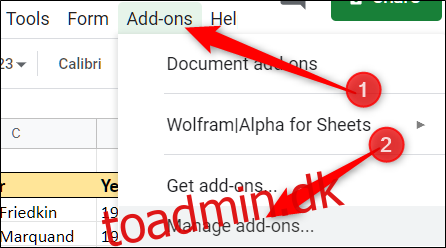
I vinduet, der dukker op, skal du rulle ned til den tilføjelse, du vil fjerne, klikke på den grønne “Administrer”-knap og derefter klikke på “Fjern”.
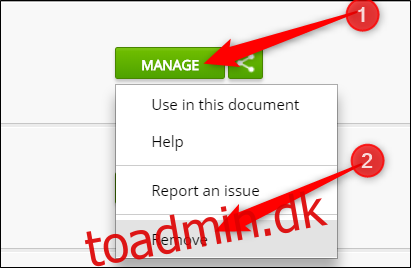
Den valgte tilføjelse fjernes, og administreringsknappen er nu erstattet med den blå “Gratis” installationsknap.
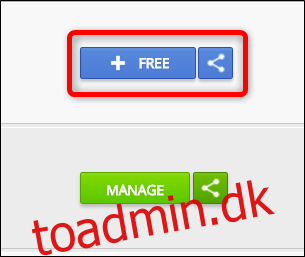
Vores foretrukne tilføjelser
Lad os nu gå videre til nogle af vores yndlingstilføjelser.
Elværktøj: Automatiser kedelige opgaver
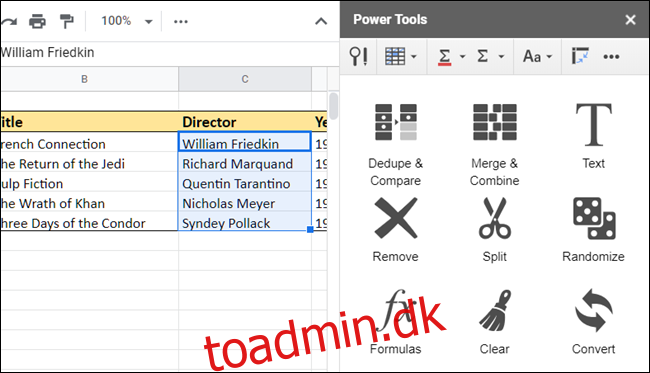
El-værktøj er et sæt af 20+ funktioner, der hjælper dig med at udføre almindelige og de mest kedelige og komplekse opgaver. Hvert værktøj er designet til at gøre databehandling nem for alle. Reducer klik på gentagne opgaver ved at holde styr på de formler og operationer, du bruger mest, så du hurtigt kan genanvende et sæt handlinger til forskellige områder. Men det er ikke alt; du kan finde duplikerede eller unikke poster, matche og flette data, sammenligne ark, opdele tekst og meget mere.
Power Tools er gratis de første 30 dage, $43 for året og $90 for en livstidslicens.
Doctopus: “Uddel” dokumenter
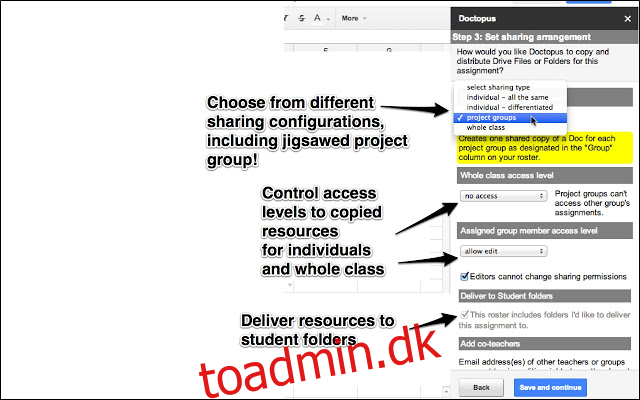
Doctopus er bygget med lærere i tankerne. Det giver dig mulighed for at kopiere og “uddele” dine Google Drev-filer til en bestemt elevliste, så du har fuld kontrol over, hvordan du administrerer dine opgaver.
Når det bruges sammen med Goobric (Google + rubrik) Chrome-udvidelse, Doctopus lader dig oprette rubrikker og forkorte den tid, det tager at læse, kommentere og bedømme elevernes arbejde ved hjælp af rubrikker, endda efterlade lydkommentarer om en elevs arbejde.
Doctopus er 100% gratis at bruge.
WolframAlpha: Find fakta og beregn formler
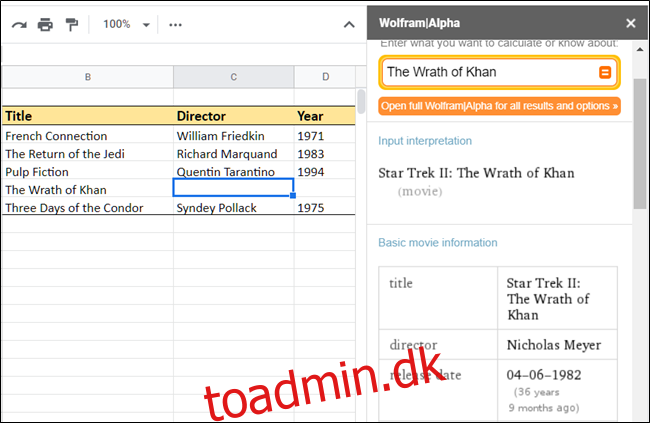
Det er svært nok i disse dage at få noget gjort på din computer uden forstyrrelser ved at åbne en ny fane og fare vild i et kaninhul, der er internettet. Med hjælp fra WolframAlphas gratis tilføjelse, behøver du aldrig at forlade Google Sheets for at søge på internettet efter matematiske beregninger, videnskabs- og teknologispørgsmål, historiske fakta og så videre.
WolframAlpha bruger enorme databaser og algoritmer til at besvare spørgsmål, lave analyser og generere rapporter for stort set alt, hvad du kan tænke på eller måske har brug for at vide. I dit regneark skal du vælge enhver tekst eller celler, du vil beregne – eller endda bare finde mere information om – og derefter fra WolframAlpha-tilføjelsesmenuen, klik på “Beregn valg med Wolfram Alpha” for at erstatte den valgte tekst med dens resultater.
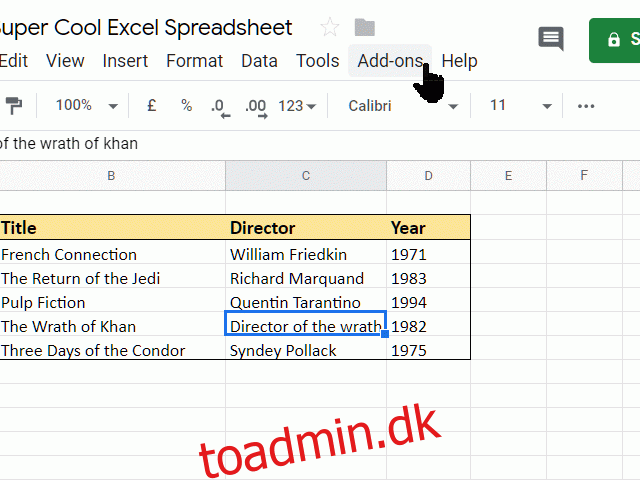
Supermetrics: Generer forretningsrapporter
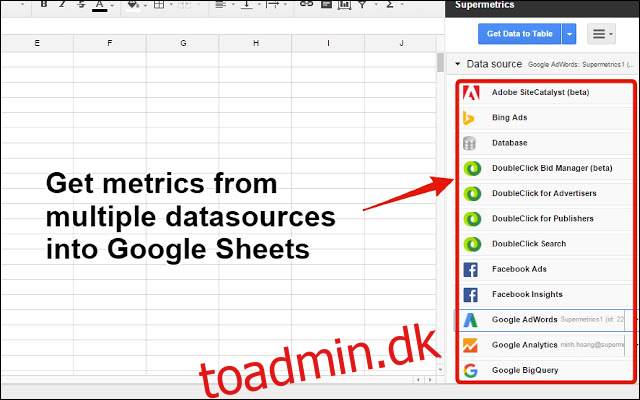
Supermetrics er en kraftfuld tilføjelse, der forvandler dine Google Sheets til et komplet virksomhedsrapporteringssystem med integration ved hjælp af SEM, SEO, webanalyse og sociale medier. Træk data på tværs af flere websteder i ét regneark, så du sparer tid og kræfter ved at sammenligne data på tværs af porteføljer. Det forbinder analyseværktøjer som Google Analytics, AdWords, Facebook Ads, Twitter Ads, Amazon Ads, Instagram og mange flere.
For at importere data kan du kun anvende filtre til at vælge felter, du vil tilføje til dit regneark. Regneark opdateres derefter automatisk, så alle dine data holdes opdateret. Bagefter kan du konfigurere automatisk e-mail til at sende PDF-, Excel-, CSV- eller HTML-formater, endda give adgang til dine rapporter med Googles delingsmuligheder.
Supermetrics er gratis i 14 dage; bagefter kan du fortsætte med at bruge det gratis med begrænsede funktioner eller opgradere til Pro- eller Super Pro-versionerne for henholdsvis $69/bruger/måned og $149/bruger/måned.
Twitter Archiver: Gem tweets til Sheets
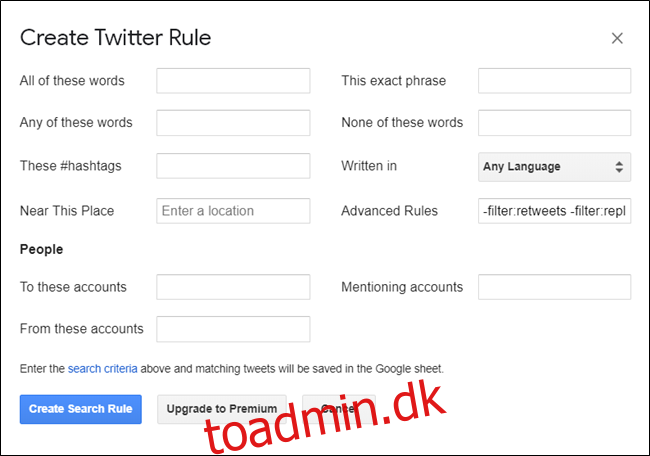
Twitter-arkiver lader dig nemt gemme tweets til Google Sheets ved hjælp af et hvilket som helst søgeord eller hashtag. Når du har indtastet en søgeforespørgsel, gemmes alle tweets, der matcher din forespørgsel, automatisk i dit Google Sheets-regneark. Gem tweets omkring trending hashtags, dit brand omtaler, geo-taggede tweets og mere.
Twitter Archiver er gratis at bruge, selvom en premium-konto har adgang til at fange flere søgetermer, flere Twitter-regler og reduceret polling-afkøling. Gratis brugere spørger Twitter en gang i timen, mens premium-brugere spørger hvert 10.-15. minut. Et premium-medlemskab vil give dig 29 USD om året for at abonnere.
Skabelongalleri: Find gode skabeloner
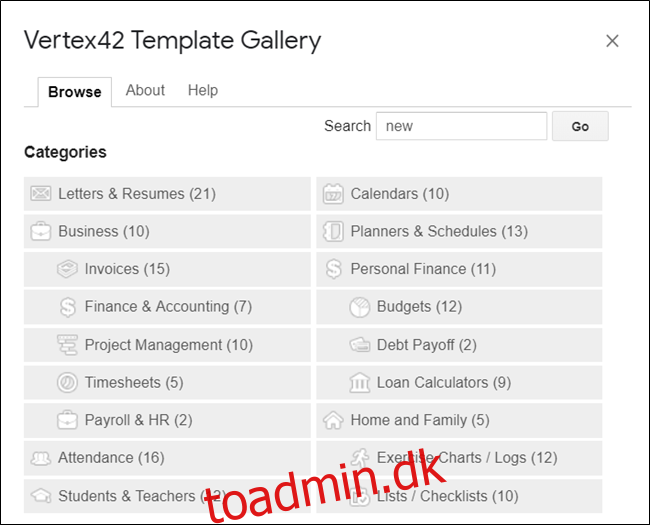
Spar tid ved at bruge professionelt designede skabeloner til dine Google Sheets-regneark med Skabelongalleri. Vælg mellem kalendere, tidsplaner, timesedler, økonomiske lommeregnere, fakturaer og mange flere. Når du har klikket på en skabelon, du ønsker, gemmer tilføjelsen en kopi af skabelonen direkte i dit Google Drevs rodmappe.
Skabelongalleri er helt gratis at bruge.
Endnu en brevfletning
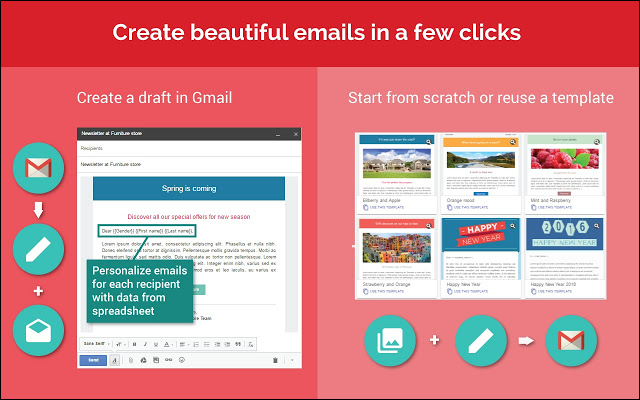
Endnu en brevfletning (YAMM) lader dig sende e-mails baseret på skabeloner til dine kontakter, automatiserer e-mail-kampagner og sporer de e-mails, du sender. Det er lige så nemt som at importere alle dine kontakter til et Sheets-dokument, oprette et udkast til e-mail-skabelon i Gmail og derefter starte tilføjelsen. Du kan endda tilpasse e-mailens indhold direkte fra dit regneark ved hjælp af opmærkningskommandoer, og tilpasse hver e-mail til en bestemt person.
YAMM er gratis at bruge til 50 e-mails om dagen. Betalte planer starter fra $28/år og inkluderer planlagt levering og afsendelse af op til 400 e-mails om dagen.
Hunter: Find e-mail-adresser
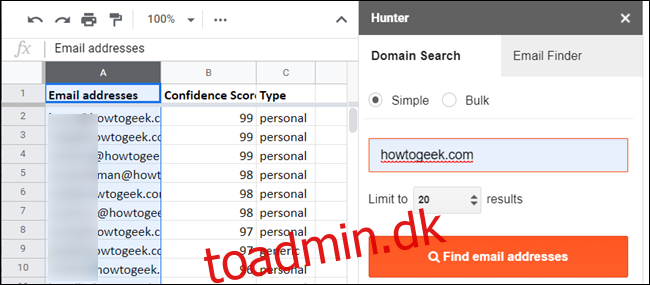
Jæger for Google Sheets finder nemt e-mailadresser på ethvert domæne og udfylder derefter dit dokument med dets resultater. Find de professionelle e-mail-adresser på folk på en brøkdel af et sekund, hvilket hjælper dig med at berige din database med e-mails. Hunter bruger et stort antal signaler til at finde de mest sandsynlige e-mail-adresser på nogen.
Indtast domænet for den virksomhed, du vil hente e-mail-adresser fra, og Hunter tilføjer dem alle til dit Sheets-dokument sammen med en score, der viser, hvor sikre de er, at den er korrekt, og typen.
Hunter er gratis at bruge i op til 20 søgninger om måneden. Betalte konti spænder fra $34/måned for 1.000 søgninger og op til $279 pr. måned for 50.000 søgninger og CSV-downloads.